MKV Cutter: Vágja le MKV fájljait ezzel a 3 vezető eszközzel
Megtanulni hogyan vágja le az MKV-ját az alábbi bejegyzés elolvasásával. Tudjuk, hogy az MKV fájl az egyik leggyakrabban használt fájltípus, mint például a MOV és az AVI. Számos hangot, képet és feliratsávot támogat. Kétségtelenül az egyik legnépszerűbb médiaformátum, mert kiváló minőségű videót tartalmaz. Érdemes lehet levágni az MKV fájlt, és eltávolítani a szükségtelen részeket. Ezt szem előtt tartva, be kell fejeznie ennek a bejegyzésnek az elolvasását, mert mi megadjuk Önnek a leginkább ajánlott MKV vágót Mac és Windows eszközökhöz.

- 1. rész. Legjobb MKV-vágók Windows és Mac rendszerhez
- 2. rész: MKV fájlok egyszerű kivágása
- 3. rész. GYIK az MKV Cutterről
1. rész. Legjobb MKV-vágók Windows és Mac rendszerhez
Ez a cikk összeállította a legjobb MKV-vágók listáját Mac és Windows eszközökhöz. Ennek az eszköznek az előnyeit és hátrányait, valamint jellemzőit részletesen tárgyaljuk.
1. Vidmore Video Converter
Vidmore Video Converter gyakran az MKV vágógépek legjobbjaként tartják számon, és sok felhasználó dicséri teljesítményét. Fényképek, filmek és hanganyagok szerkeszthetők ezzel az egyedülálló programmal. A Vidmore kiváló munkát végez a fájlok frissítésében és vizuálisan vonzóbbá tételében, anélkül, hogy teljes mértékben ki kellene használnia szerkesztési lehetőségeit. Ez a felhasználóbarát felületnek köszönhető. Ezenkívül ez a segédprogram fantasztikus választás, ha kompatibilitásról van szó! Mind a Mac, mind a Windows operációs rendszerekkel kompatibilis.
Az MKV-fájlok nemkívánatos részeinek eltávolításához a Vidmore segítségével könnyedén elvégezheti ezt a feladatot. Ezen túlmenően, mivel több mint 200 fájltípust támogat, nem okoz gondot az adatok feltöltése és exportálása ezzel a programmal. Így nem meglepő, hogy ez az egyik legkiválóbb és legszélesebb körben használt eszköz a piacon.
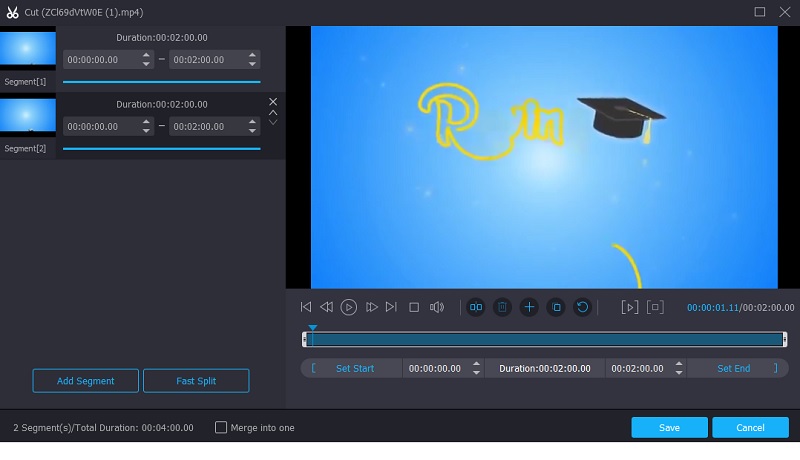
Előnyök:
- Számos audio- és videoformátum támogatott.
- A legmagasabb színvonalú hang- és videószerkesztés.
- Módszerek a videó feldolgozására rövid idő alatt.
- Egyszerűen használható audio/videoszerkesztő szoftver.
Hátrányok:
- Nem érhető el Android és iOS verzió.
2. Filmora
Egy másik nagy pártfogolt MKV-vágó a Filmora. Ez egy nagyszerű eszköz a videoklipek szükségtelen részeinek kivágására is. Felhasználói felülete egyszerű, így kezdők és tapasztalt szakemberek számára egyaránt használható. Jó dolog, mert lehetősége van a fájlt az igényeinek megfelelően választott hosszúságra, időtartamra és minőségre vágni, ami kényelmes.
A videó minősége is kivételes, és lehetősége van több paramétert a legjobb beállításokra állítani, hogy tetszetős fájlkimenetet generáljon. Ezenkívül az MKV-n kívül további videóformátumok széles skáláját támogatja. Nem meglepő, hogy ez az egyik leggyakrabban használt MKV vágó.
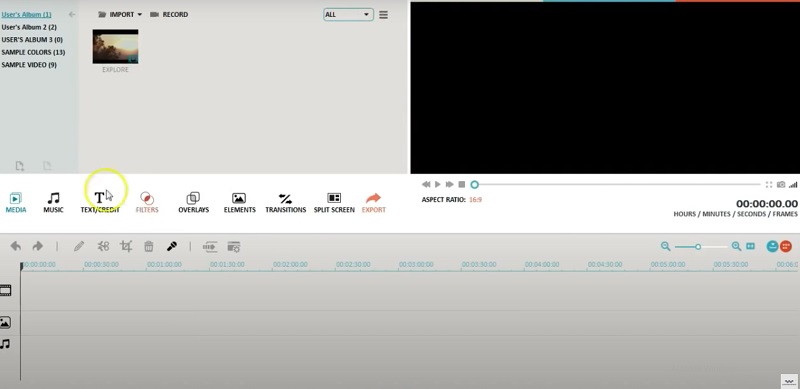
Előnyök:
- A videoeffektusok, például szűrők, átfedések és összetevők alkalmazása olyan egyszerű, mint az áthúzás.
- Egyszerűen kezelhető, kis súlyú, és ideális alacsony költségű PC-khez és laptopokhoz.
- A videó megjelenítése rövid időn belül befejeződik.
Hátrányok:
- Csak a prémium csomagok kapnak havonta új hatásokat.
- A színbesorolási eszköznek vannak bizonyos korlátai. Nincsenek színpaletták, hajlítások vagy minták.
3. FFmpeg
Ha szóalapú hang- és videószerkesztőt keres, az FFmpeg a megfelelő eszköz. Ellentétben az összes többi, egyszerű navigációs lehetőséggel rendelkező audioszerkesztővel, először kissé kihívást jelenthet a használata. Ennek ellenére kétségtelenül segít Önnek abban, hogy az MKV fájlokat a kívánt hosszúságúra vágja.
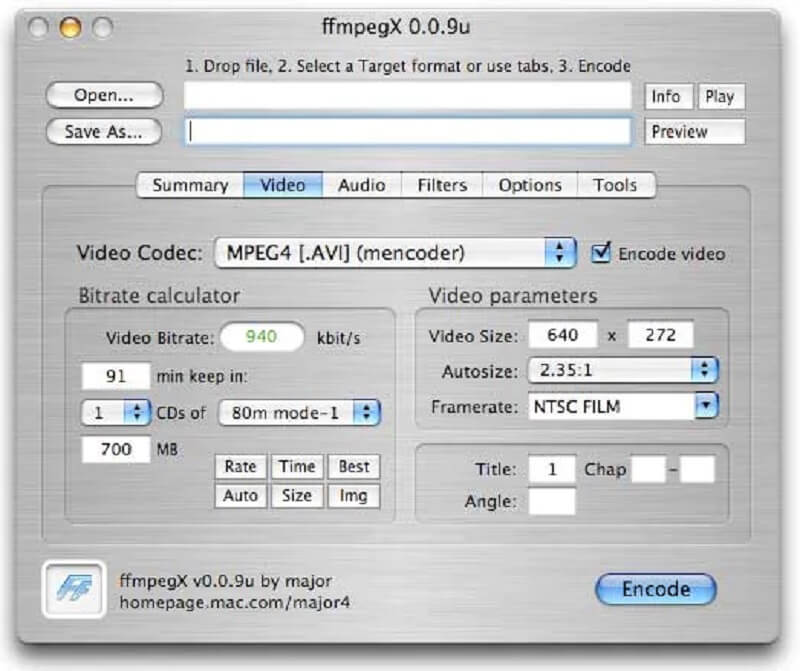
Előnyök:
- Számos kodekkel és szűrővel kompatibilis.
- Kompatibilis az összes főbb audio- és videoformátummal.
Hátrányok:
- Használata és gyakorlatba ültetése amatőrök számára nem egyszerű.
- A hivatalos anyag nem jól szervezett, és nehéz lehet megérteni.
2. rész: MKV fájlok egyszerű kivágása
Ez a rész egy lépésről-lépésre bemutató útmutatót tartalmaz a kiváló MKV Cutter használatáról, amely lehetővé teszi a fájlok gyors levágását anélkül, hogy megsemmisítené, megrongálná vagy más módon károsítaná az eredeti fájlt.
1. lépés: Töltse le az MKV fájlvágót
Az MKV fájlvágó alkalmazást letöltheti és telepítheti számítógépére, ha rákattint valamelyikre Letöltés gombok az oldal alján. A telepítési folyamat befejezése után aktiválni kell a szoftvert az eszközön.
2. lépés: Adja hozzá MKV fájljait
Ha szeretné elindítani a fájlok feltöltési folyamatát az Ön Mappa, kattintson a Fájlok hozzáadása gombot, amely a képernyő bal felső sarkában található. Egy másik lehetőség, hogy rákattint a Plusz szimbólumot az ablak középső felületén, amely a lehetőségek menüjét jeleníti meg.
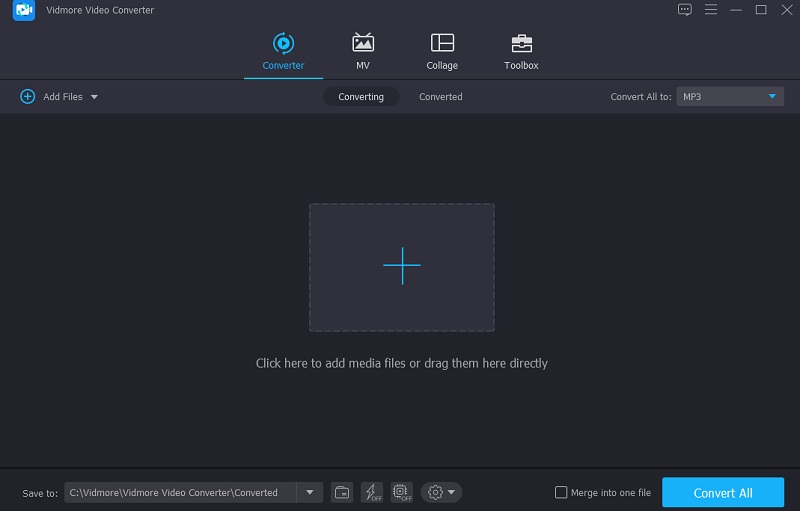
3. lépés: Lépjen a Szerkesztés részhez
Miután az MKV fájlt importálta a Idővonal, kattintson a Olló ikonra a videó indexképe alatt. Ezután kezdje el eltávolítani az MKV-fájl nemkívánatos részeit úgy, hogy fokozatosan állítsa a videó bal és jobb csúszkáját balra és jobbra. Ha szeretné, manuálisan is megadhatja a klip kezdési és befejezési idejét. Ha végzett, kattintson a Megment gombot a jobb alsó sarokban.
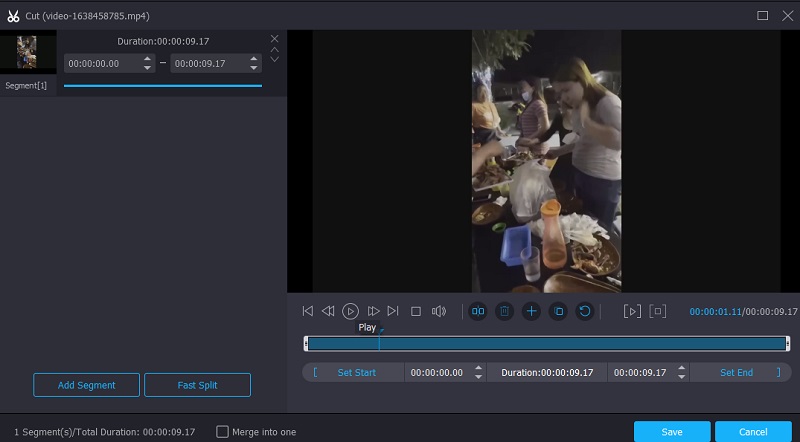
4. lépés: Sikeresen konvertálja az MKV fájlt
Az elvégzett módosításokat véglegesen alkalmazhatja a gombra kattintva Összes konvertálása gombot az oldal alján, miután elvégezte a fent és a következő szakaszokban felsorolt összes módosítást. És ezzel kész is vagy!
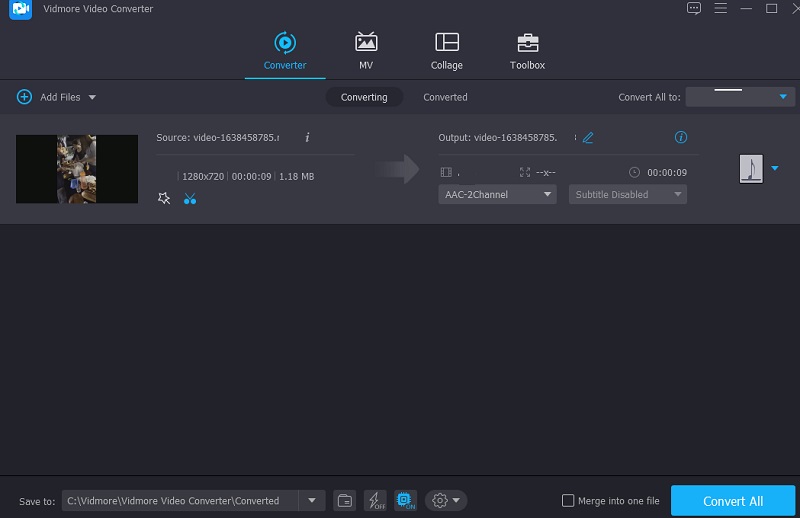
3. rész. GYIK az MKV Cutterről
Mitől olyan népszerű az MKV?
Az MKV az elérhető legglobálisabb és leginkább adaptálható videóformátum, mivel bármilyen típusú és számú video- vagy audiokodeket, valamint végtelen mennyiségű állóképet, feliratfájlt és metaadat-rekordot tartalmazhat, ezáltal a legsokoldalúbb.
Igaz, hogy meg tudom vágni az MKV fájlomat anélkül, hogy újrakódolnám az FFmpeg segítségével?
A videót újrakódolás nélkül vághatja le az FFmpeg használatával. Tartalmazza az összes olyan funkciót és eszközt, amelyre szüksége lesz egy videoklip szerkesztéséhez anélkül, hogy újra kellene kódolnia.
Az MKV jobb formátum az MP4-nél?
Míg az MP4-nek határozott előnyei vannak, az MKV-nak is vannak bizonyos előnyei. Mivel ez egy nyílt formátum, amelyhez nincs licenckötelezettség, nagyobb valószínűséggel támogatják a nyílt forráskódú szoftverek. Egyes funkciók, például több zeneszám és felirat, jobban megőrzhetők MKV-ban, mint MP4-ben. Ezért jobb, mint az MP4.
Következtetés
Ezzel el is érkeztünk a mai bejegyzés végére! A legelismertebbek segítségével MKV vágó A fent ismertetett Mac és Windows eszközök esetében a minőség romlása nélkül vághatja le legértékesebb videoklipjének nemkívánatos részeit. Ha azonban minden erőfeszítés nélkül szeretné megvágni MKV-videóját, megpróbálhatja helyette a Vidmore Video Convertert használni.
MKV tippek
-
MKV szerkesztése
-
Videóvágó
-
MKV lejátszás


